Windows 10をインストールしていておかしな動作をするので確認したところ、Windows 10のライセンス認証の方法は従来と違うことがわかりました。
バージョン1511について
Windows 10のメジャーアップデートアップであるバージョン1511での新規インストールとライセンス認証についてはこちらの記事を参照願います。
バージョン1607について
Windows 10 バージョン1607のクリーンインストールについてはこちらの記事を参照願います。
プロダクトキーはマイクロソフトのサーバーに問い合わせ
一度ライセンス認証されたPCのハード固有情報とプロダクトキーとの組み合わせはマイクロソフトのサーバーで管理されています。それは今までと変わりありません。
しかしWindows 10ではその情報を積極的に利用し、ハード固有情報を問い合わせて既にサーバーに存在する場合は、登録されているプロダクトキーをPCに登録して認証を完了させてしまいます。この時、別のプロダクトキーでインストールしていたとしても書き換えてしまいます。
アップグレードしたPCにプロダクトキー無しでクリーンインストール
上記の仕組みから、Windows 10にアップグレードしてライセンス認証が完了したPCは、プロダクトキー無しでクリーンインストール(クリアインストール)が可能となります。
この方法は必ずWindows 7/8.1からWindows 10へのアップグレードが一度でも終わっている必要があります。アップグレード可能なPCだとしても、一度でもアップグレードしてマイクロソフトにハード固有情報が登録されていないとライセンス認証が完了しません。
(追記) Windows 10 バージョン1511以降ではWindows 7/8/8.1のプロダクトキーでインストール可能であり、プロダクトキーの入力を後回しにもできます。
また、ライセンス認証されるのはアップグレードしたPCのみで、そのPCからプロダクトキーを調べて別のPCに移行してもライセンス認証はできません。正規のWindows 7/8.1からアップグレードしたPCでのみライセンス認証が可能です。
※この方法は簡単なのですが、Windows 10をインストールした直後のスタートメニューの登録が乱れる場合があります。プロダクトキーを入力すれば乱れることはありませんので、そちらの方法については関連記事を参照願います。
※USB3.0のみでWindows 7がインストールできない場合は、Windows 7をUSB3.0のみのPCにインストールする方法を参照願います。
通常の手順でDVDやUSBメモリーから起動しWindows 10をクリーンインストールします。
MicroSDを使うこともできますがMicroSDから起動できることが前提です。100円ショップで購入できるMicroSD用USBカードリーダーを使った方が無難でしょう。
プロダクトキーの入力画面で、「スキップ」をクリックします。
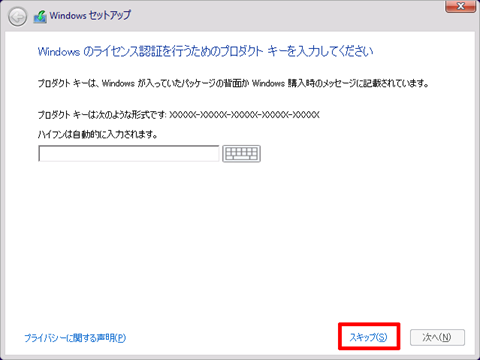
インストール作業を進めて行くと最終段階で再度プロダクトキーを聞いてきますので、左下の「後で」をクリックします。
インストールが完了したら「設定」を起動し、「更新とセキュリティ」の「ライセンス認証」を確認します。
このように表示されていても、ネットワークに接続して暫く待つと、
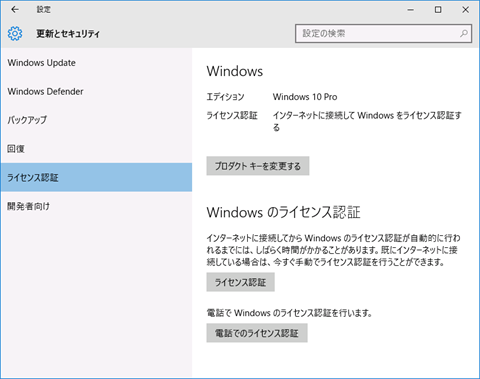
自動的にライセンス認証されます。
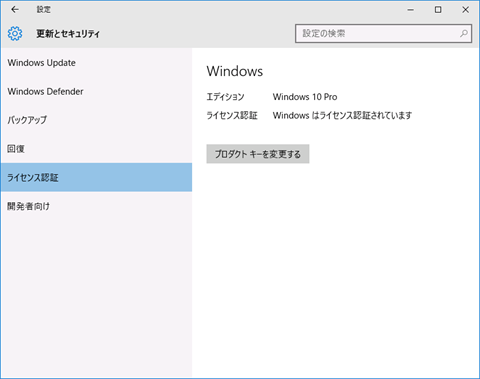
考察
何台かのPCをアップグレードしてみたところ別々のマイクロソフトアカウントで運用しているPCでもプロダクトキーは同じでした。Pro/Homeの違いで2種類しかないようです。
このことは正規のWindowsであることが確認できたPCが、Windows 10に正常にアップグレードできてマイクロソフトのサーバーに登録されることが重要で、プロダクトキーには意味が無いように思えます。
プロダクトキーが必要なのは、まだ正規ライセンスが無い新規でのインストールのみ意味があるのでしょう。
なお、Windows 10の新しい認証方式「Digital entitlement」については、こちらのサイトで説明されています。
まとめ
PCパーツショップに行くと、クリーンインストールが可能なことがDSP版の最大のメリットとして謳われており、そのように書かれたパンフレットも配られています。しかしアップグレード可能なPCならば、マイクロソフトが配布しているツールで作成したDVDやUSBメモリーを使って、クリーンインストールが可能です。
今使っているPCにクリーンインストールするためだけにDSP版Windows 10の購入を検討しているのなら買わずに済むかもしれません。
関連記事:
- Creators Updateなのか? Windows 10 バージョン1703 ビルド15055公開
- [まとめ]Windows 10をインストールしたら最初にやっておいた方が良い設定
- Windows 10 無償アップグレード、移行することと無償ライセンスを取得することは別の話
- Windows 10 バージョン1511のクリーンインストール方法と旧バージョンとの手順の違い
- Windows 7をUSB3.0のみのパソコンにインストールする方法
- Windows 10新規インストールでWin7/8/8.1のプロダクトキーが使用可能に、ただし楽観視は禁物
- Windows 10アップグレードマシンへのクリーンインストール方法(更新)
- Windows 10 Enterprise 90日評価版の配布が始まりました
- Windows 10からユニバーサルWindowsアプリの利用可能台数が大幅に縮小
| Amazonで見る |

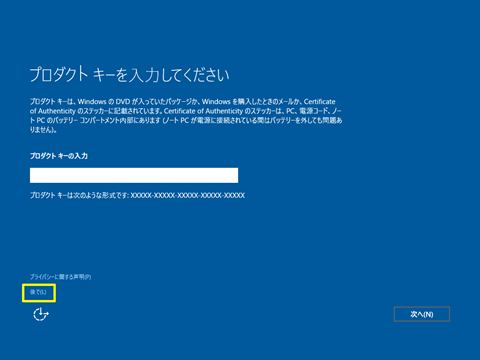


コメント
いきなりで申し訳ないのですが、僕のpcは一度win7からwindows 10へアップグレードしました。しかし、7のソフトが動かなかったので7へダウングレードしました。それから色々あり、謝ってwindows 7をHDDから削除してしまいました。
そこで、叔父のPCを借りて、win10のmediacreationtoolでUSBブート可能なメモリを作り、プロダクトキーなしでクリーンインストールしようと思ったのですが、それは可能ですか?
長文すみません。
コメントを頂き、ありがとうございます。
推測で申し訳ありませんが「可能」だと思います。
Windows 10へのアップグレードが一度完了しているパソコンならWindows 7がHDDから消えていてもWindows 10をクリーンインストールすれば自動で認証されます。Windows 10のインストール用USBメモリーは最新のものを作成し、使用してください。
本当ですか?今度試してみます!丁寧な解説をありがとうございました。今度結果を報告させて頂きます。
コメントを頂き、ありがとうございます。
こちらで説明されています
http://windows.microsoft.com/en-us/windows-10/activation-in-windows-10
1番目のケースとなりますのでDigital entitlement即ちプロダクトキーは不要のなずですが、結果は知りたいのでお聞かせ願えれば幸いです。
叔父が最近忙しいらしく、結果を報告出来するまで時間がかかりそうです。
気が向いた時で結構ですので、よろしくお願い致します。
新しいバージョンのWindows 10のインストール方法について記事にしましたのでご参考に。
Windows 10 バージョン1511のクリーンインストール方法と旧バージョンとの手順の違い
http://solomon-review.net/windows10-1511-th2-clean-install/
何度も申し訳ないのですが、古いツールで作成したメディアでもライセンス認証は可能でしょうか、また、今現在新しいツールは配布されていますか?家にはlinuxpcしかないので確かめられないので、確認お願いします。
今回の場合は、既にWindows 10へのアップグレードが完了していますので古いツールで作成したメディアでもライセンス認証は可能です。
なお、現時点では未だ古いツールのままです。
https://www.microsoft.com/ja-jp/software-download/windows10
ありがとうございます!
何度もすみません。
何故、新しいツールの配布を停止しているのか分かりませんが、現状では古いバージョンの方が安全かもしれません。
状況が変わり次第、記事を掲載しますのでインストールする時期の状況で新旧どちらのWindows 10をインストールするか判断して頂ければと思います。
インストールメディアの配布が再開されました。
逐次更新されているようなのでインストールできるようになった時に作成した方が良さそうです。
http://solomon-review.net/restarted-distributing-windows10-1511/
返信遅くなってすみません。次の土曜日に叔父がPCを貸してくれるそうです。その日のうちに結果を報告できると思います。
わざわざ御連絡を頂きありがとうございます。
Windows 10メディア作成ツールで作れるメディアは逐次更新されているようなので、できれば最新のものを作り直した方が良さそうです。
Windows10のライセンス認証(予めWin10にアップグレードしておく方法)は、スティックPCでも確認できました。
AtomのスティックPCは、Z3000シリーズのドライバを入れるとゲームも動作しました。
■感想
PCの速度が満足しているのであれば、 Win7以降のOSの場合はWin10へアップグレードすべき。
(アップグレードできる期間は2016年7月末くらいまで)
ハードウェアが壊れるまで、もしくは2025年までOSのサポートが続くから。
コメントを頂き、ありがとうございます。
ハードに不満が無ければWindows 10にアップグレードすべきだと私も思います。
ただし、前提条件として「クリーンインストールできれば」となります。技術的にクリーンインストールできない場合は、アップグレードはしない方が面倒なことにはならないでしょう。
ドスパラで売ってるStick PC をWindow10にアップグレードしてから、
メディア作成ツールを使い、USBメモリからのクリーンインストールしてみると、
Windowsライセンス認証されていました。
クリーンインストール中に気が付いたことが一つあります。
インストールの速度です。
8GBが700円くらいの安いUSBメモリ(実速度4MB/s、三菱化学メディア)を使ったのですが、
DVDドライブとインストール作業時間は似ていました。
DVDドライブは2~7MB/sだからシークタイムがDVDドライブの遅さの原因なのでしょう。
USBメモリは4MB/sが一定速度なので、2時間くらいでインストールが終わる。
USB2.0の理論的な最高速度は60MB/s。
年に一回行う程度のクリーンインストール用には高額高速メディアは不要だな、と思いました。
コメントを頂き、ありがとうございます。
確かにインストール作業は度々行うことでもありませんので高速である必要はありませんね。
Surface Pro 4の回復ドライブを作成して気付いたのですが、インストール用のUSBメモリーは後生大事に保存しておく必要はありません。
Windows 10のメディア作成ツールで作成されるUSBメモリーはUEFIブートですので、作成したら内容をずべてZIP圧縮してどこかに保存して、必要な場合はFAT32でフォーマットしたUSBメモリーに解凍すれば使えます。
成功しました!今日の午後にメディアをつくり、インストールし、インターネットに接続したら、ライセンス認証されました!
いままで丁寧な解説をしてくださり、ありがとうございました。僕は、このサイトをみつけるまで、解決案はないと思っていました。そこでこのサイトの記事を見つけて、初めはこれが上手くいくかどうか半信半疑でした。実は昨日の夜も上手くいくか不安で不安で眠れませんでした。しかし、ライセンス認証は成功しました。これも全てSolomonさんのおかげです!本当にありがとうございました!Solomonさんの記事は興味深いものが多いので、これからは読者として読ませていただきます。
有り難うございました。
御連絡を頂き、ありがとうございます。
無事にインストールできたようでよかったです。
来年になるとWindows 7/8.1を使い続けるユーザーに対しての圧力が更に強くなりますので、早めにWindows 10に移行したのは得策だと思います。
最近になってMicrosoftはどういう場合にプロダクトキーが必要ないかを開示しましたが、まだ分かりにくいかもしれません。
詳しい解説、参考になります。ところでもし気づく事があればお教えてください。
私のPCはWin8 homeがプリインストールされていたのですが、VLKを使ってWin8.1 proをクリーンインストール後にMCTで作成したWin10 TH2 isoでWin10 proにアップグレードしました。Win8.1 pro、Win10 proともライセンス認証済みとなった事を確認後にWin10 TH2 isoでクリーンインストールした所、Win10 homeとなってしましました。この時、プロダクトキー入力やエディション選択は表示されませんでした。TH2から使われているデジタル登録情報(?)が影響しているのではと思うのですが、どうすればproをクリーンインストールする事が可能となりそうですか?
コメントを頂き、ありがとうございます。
VLKというのがボリュームライセンスキーということでしたら、Windows 10 Proの利用権は無いことになります。
http://www.microsoft.com/ja-jp/windows/windows-10-specifications#upgrade
こちらの説明にあるようにボリュームライセンスの場合は、Windows 10 Enterpriseの利用が前提となりますので、Windows 10 Enterpriseのボリュームライセンス媒体とWindows 10 Enterpriseのボリュームライセンスキーを入手してインストールすることになります。
Windows 10 Home/EnterpriseではなくWindows 10 Proを使いたい場合は、Windows 7 Professional/Ultimateか、Windows 8/8.1 Proか、Windows 10 Proのライセンスを別途入手して、インストール時にそのプロダクトキーを入力すればWindows 10 Proをインストールできると思われます。
返信有難うございます。ご指摘の通りWin8.1 proのボリュームライセンスキーを使いました。Win10リリース直後にMSのテレセールス担当者に確認した所、VLKでも無料アップグレードでWin10にできるとの回答があったので疑っていませんでした。ご指摘のページは、以前に確認していたのですが、・・・苦肉の策でした。当該ページのVLKの記載はWindows 8/8.1 Enterprise限定(proはアップグレード可)と思っておりました。別案を検討します。お世話をおかけしました。
返信頂き、ありがとうございます。
Windows 10バージョン1511のインストール媒体はWindows 8/8.1プリインストールPCの場合BIOSからプロダクトキーを読み出してインストールを進めますので、エディションを変える場合は別途プロダクトキーの入力が必要です。
今回の動作をお聞きした限りではMSに登録されたアップグレードPCの固有情報よりBIOSのプロダクトキーを優先しているようです。
旧媒体および市販のWindows 10の媒体はBIOSからプロダクトキーは読み出しません。
申し訳ございませんがコメントは一部伏字とさせて頂きました。
質問です
自作PCでwindows8.1から10にアップグレードしました。
このところCドライブ(SSD256gb)の容量がいっぱいになってきたので500gbに交換しようと考えています。
そうした場合、windows10のiSOをダウンロードしてクリーンインストール後にバックアップを戻したいと思うのですが認証の心配があります。大丈夫でしょうか?よろしくお願いいたします。
コメントを頂き、ありがとうございます。
SSDの交換はシステム固有情報の変更になりますが、SSDの交換だけなら普通は再認証の必要はありません。
ライセンス認証できない場合は電話で認証することになります。電話認証についてはこちらの記事を参照願います。
http://solomon-review.net/windows10-phone-authentication/
なお、アップグレードした場合はWindows 8.1が残っていますので、それを削除することでSSDの空きを増やすことが可能です。
削除は2か所で行います。
1.ディスククリーンアップ
タスクバーの検索で「ディスク」と入力すると表示される「ディスククリーンアップ」を起動します。
システムドライブを検索させると候補が表示されますが、「システムファイルのクリーンアップ」をクリックして再度検索させます。表示された候補から旧Windowsに関するものと思われる項目を削除します。サイズがGB単位なので分かると思います。
2.ストレージ
「設定」アプリを起動し「システム」「ストレージ」のシステムドライブをクリックします。
「一時ファイル」や「その他」をクリックして詳細を確認し、旧Windowsに関するものと思われる項目を削除します。
横からすいません。
SSDの交換で再認証は必要無いとのことですが、Win10へアップグレードしたPC限定でしょうか。
Win10がプリインストールされたパソコンでSSD交換&クリーンインストールを考えておりまして……
プリインストール版でもあればライセンスキー無しでクリーンインストールができるのでしょうか。
コメントを頂き、ありがとうございます。
SSDへの交換で再認証が必要無いのは、Windows 10にアップグレードした場合だけでなく、Windows 10プリインストールパソコンでも同様です。
この仕組みが導入された当初からパーツ2個までは大丈夫だと言われてきました。ただし厳密には交換するパーツ次第で変わるようですが、SSDは今までの実績から大丈夫と言われています。
Windows 10プリンストールパソコンの場合はBIOS(UEFI)からライセンスキーを読み出しますのでクリーンインストールを行うとライセンスキーを入力する画面は表示されません。
なお、Windows 10プリインストールパソコンの場合、メーカーの用意した初期化の方法で使うUSBメモリーまたはDVDを必ず作っておくよう、お勧めします。
このUSBメモリーまたはDVDを使えば交換したSSDに工場出荷状態を戻すことができます。クリーンインストールよりも簡単でしょう。
環境も含めて移行するなら、このようなソフトを使う手もあります。FREE版で可能です。
Windows 10にアップグレードする前にバックアップ Todo Backup Home(更新)
http://solomon-review.net/todo-backup-home/
こんにちは。
年末年始を利用してWin8からWin10への無償アップに悪戦苦闘中の者なのですが、なんとか、インストールDVDを作ってのクリーンインストールには成功しました。
ところがです。実に奇妙な現象に見舞われております。
インストールも済んだのでドライブからインストールDVDを外してブンクメディアに変えたところ、なんと、起動時に「ブートデバイスがありませんよ」とマザーに言われて起動しないのです。
また、インストールDVDを入れていてもマザーの設定でブート順をHDDを一位にすると起動しません。???です。
しょうがないので、元通りにインストールDVDを入れたままでDVDドライブ一位にして使っているのですが、これはライセンス認証と関係がある現象なのでしょうか?
ネットで調べていると、「無償アープグレードだと少しでもPCのハードウェア構成を変更するとライセンス認証にひっかかり起動できなくなる」との噂もあるので気になります。
コメントを頂き、ありがとうございます。
Windows 7の64bit版以降、Windows 8/10などのUEFI BOOT対応OSでUEFI BOOTでインストールした場合は、マザーボードのUEFI BIOSのBOOT設定で「Windows Boot Manager」を先頭に設定する必要があります。
詳細は、こちらの記事を参照願います。
UEFI HDDでのBOOT修復
http://solomon-review.net/uefi-hdd-boot-recovery-1/
UEFI HDDでのBOOT修復(換装時)
http://solomon-review.net/uefi-hdd-boot-recovery-2/
なお、ハード構成を規定以上に変えたことでライセンス認証できないことが原因で起動できなくなることはありません。
これはライセンス認証しない状態でどうなるか、Windows 10をインストールしてライセンス認証しない場合にどうなるのかテストを行って確認しました。
Windows 10をインストールしてライセンス認証を行わずに数か月放置してみましたが、画面にライセンス認証するように表示されるのみでした。
さっそくのお返事ありがとうございます。
私のマザーはAMD7系でUEFI非対応でした。
それで、いろいろとやってみたところ、マザーBIOSのシリアルATAの設定を「AHCI」から「IDE」に変更してみたところ、やっぱり、「ブートデバイスがありません」旨の同じ表示が出て止まるのですが、何かキーを押すと起動することがわかりました。
不可解ではありますが、とりあえずはこれで使ってみます。
構成変更の件はいろんな情報が飛び交っていましたので、教えていただいた解説を読み安心いたしました。
何せ、DVDドライブがへたってきてますので、故障による変更でも起動しないのなら困ったもんだと思ってました。
ただ、もう一つ疑問がありまして、現在64bit版を使っているのですが、案の定、動作しないデバイスが出ました。
そこで、32bitとのデュアルブートを考えているのですが、その場合はライセンス認証はどうなるのでしょうか?
Windows10のデュアルならプロダクトキーが同じになるので無理っぽいかなと思うのですが、アップデート前のWindows8とのデュアルなら使えるのでしょうかね?
コメントを頂き、ありがとうございます。
お役に立てず申し訳ございません。
Windows 10はSecure Boot必須とのことでしたので、UEFI必須だと思っていました。
仮想環境もUEFI対応なので、レガシーブート環境での検証は難しいです。
アップグレード前のWindows 8はライセンス認証できないとバックアップからWindows 8に戻した時に不都合が発生しますので、デュアルボートでのWindows 8のライセンス認証は問題無いと思います。
アップグレードパスとして32bitから64bitへのアップグレードは許可されていないと思いましたので、ハードウェア固有情報にOSのビット数も含めて記録されているとライセンス認証は通らないかもしれません。
しかし、アップグレード前のWindows 8が32bit版でも64bit版のWindows 10でライセンス認証できているなら、プロダクトキーは32/64bitで共通なので32bit版のWindows 10でもライセンス認証は通る可能性はあります。
なるほど、UEFIを念頭に置いたOSゆえの珍現象かも知れないですね。
これ以外では、今のところ、問題なく動作してますので、UEFIでなくても使えるようです。
10の64bitと8の32bitのデュアルならイケそうなので機会をみて試してみたいです。
それと、本日、Windows10の設定項目を細部まで見てみたら、「コントロールパネル」→「ハードウェアとサウンド」→「Windows To Go スタートアップオプションの変更」という謎な項目を見つけました。
そこを開いてみると、「32ビットと64ビット両方のバージョンのWindowsを使用してWindows To Goを実行できます」とあります。
これって、ある意味、同一プロダクトキーでのデュアルブートもできるってことなんでしょうかね?
ただ、これもUEFIがらみの機能のようですけどね。
コメントを頂き、ありがとうございます。
Windows To Goの設定を見てみましたが、こちらの環境では64ビット版での実行しかできないような表示でした。Windows 7 Professional(x64)からのアップグレードだからかもしれません。
Windows To GoはEnterpriseエディションでしか使えない機能で、Enterpriseエディションのプロダクトキーは認証が不要なものなので、HomeやProエディションで同一プロダクトキーが使えるという証とはならないと思います。
Windows To GoもUEFI前提のようですが、デュアルブートは機会を見て試してみたいと思います。
起動時のエラーメッセージ以外は特に問題なく動作してると書きましたが、その直後に問題が起きました。
いわゆる再起動ループ病になり、再インストールを余儀なくされました(^^;。
31日にイントスールしたので約一週間でした。
前回終了時からハード的にもソフト的にも構成変更してないので不思議です。
噂されてる通り、Windowsの自動アップデートが原因かも知れません。
デュアルブートですが、ライセンスの規約では一台につき一個なんでしょうから、道理から言うとデュアルブートなら問題ないのかも知れませんね。
ハードウェアの構成が同じであることの確認は技術的には難なくできるでしょうから、あとはデュアルブートを想定したプログラミングをしてくれてるかどうかだけだと思います。
私も機会をみてやってみます。
いろいろと教えていただきありがとうございました。
コメントを頂き、ありがとうございます。
安定しないようですね。修復ポイントも使えなかったのでしょうか。
自動更新は問題が多いようです。Windows 10にしてから数か月経ちますが、起動しなくなったりブルースクリーンになることはありませんが、Intelのディスプレイドライバーが停止したりエクスプローラーでドライブの内容を表示するのにものすごく時間がかかったりと、だんだん不調になっているのは感じます。
UEFIが使えないとなるとXP時代のデュアルブートとなりますので制限が多いかもしれません。
デュアルブートはBluetoothキーボードを毎回登録する必要があるなど問題が多いことから使わなくなり、代わりに仮想PCを使うようになりまいた。再起動せずに2台を同時に使えるメリットは大きいです。
MacでもBoot CampではなくVirtual Boxで使っています。
ライセンスが2台分必要ですが、評価版を使うなどやり方はいろいろあります。
Windows 10のアップグレードライセンスは取得できていますので2016年7月を過ぎてもインストールは可能です。メインをWindows 8.1、仮想PCをWindows 10で暫く使って、ソフトがすべて対応したところでクリーンインストールして移行するのも手だと思います。
または買い替えるか。
MicrosoftがWindows 10への強制アップグレードを行って古いPCを使えなくしているわけですが、古いPCを使い続けることのデメリットは確かにあるので、それを知ってもらうには強引でもこの方法しかないのかもしれません。
一応、XP32bitと10の64bitとのデュアルブートはできましたよ!
これは、まあ、当然ですよね。
ただ、起動が妙に遅くなったのが気になりますが。
8とのデュアルブートは失敗した場合のことを考えるとよほど暇な時でないと試せないので、当分、これで行ってみようと思います。
10の動作の重さについてはMS社が8から、いわば「広告付きOS」みたいなことを始めたようで、スマホのようにいろんなプログラムがバックグラウンドで勝手に動作してるからだと言われてますよね。
具体的には「Windows Search」「Windows Defender」「OneDrive」の三つが大御所と言われてるので、私はWindowsSearchを無効にしたら、エクスプローラの動作が見違えるように速くなりました。
それでも、下記のシステム表示ソフトでチェックしてみると、何もしてないのにCPUの使用率が50%になったり、HDDにいたっては100%になったりします。
http://www.forest.impress.co.jp/library/software/thilmera/
この時、ネット使用率は0%のままなのでWindowsアップデートの仕業ではないようです。
「設定」の中にある「プライバシー」のアプリを片っ端から無効にしたのですがあまり変化なしです。
WindowsDefenderとOneDriveはレジストリをいじらないと無効にできないようなので、どうしようかと迷っています。
コメントを頂き、ありがとうございます。
XPはオンライン認証ではありませんので、デュアルブートは問題無いでしょうね。
Windows 10はバックグラウンドでいろいろな情報をMSに送っていてプライバシー設定でも止められない項目があるそうです。まあ、Androidも似たようなものなので仕方ありませんが。
Windows SearchとWindows DefenderはWindows 8.1でもCPUを食うので問題でした。
Windows SearchはWindows 8.1の時にいろいろ試してみましたが、時間が経過してインデックスが完成すればそれほど負荷は食いません。
ただし、XPとのデュアルブートだとすると、XPを起動している間に更新されたファイルはWindows 10を起動する度に新たにインデックスが更新されるので、CPUを食うことになると思います。
thilmeraは便利ですが、これ自体がCPUを食います。タスクマネージャーで見ると20%ぐらい食っています。
私のマシンはPentium N3700ですがアイドル状態で10%以下ですので、どのPCでも安定すればこのくらいにはできると思います。
HDDアクセスやネットワークアクセスの犯人を知りたい場合は、タスクマネージャーの「パフォーマンス」タブから「リソースモニターを開く」をクリックしてリソースモニターを起動すれば見つけられます。
リソースモニターについてはこちらの記事を参考にしてください。
外付けHDDのスリープ対応とランダムアクセス性能の重要性
http://solomon-review.blog.so-net.ne.jp/2013-03-01
Windows Defenderを止めたければ軽いサードパーティ製セキュリティソフトを導入する必要があるでしょう。
OneDriveについてはローカルアカウントを使えばMicrosoftアカウントでのOneDriveアクセスができなくなるので、実質、止めることができます。
いろいろと教えていただきありがとうございます。
起動はデュアルブート直後と比べると速くなりました!
ストレスは感じません。一件落着です。
何もしてないのに動いてる謎のプログラムは「svchost.exe」でした。
さらに、このsvchostの中身を調べてみたのですが、今ひとつ、必要なのかどうかはわかりませんでした。
私はCPUの負荷はさほど気にならないのですが、HDDリードを定期的に100%も食うというのは、なんか、個人情報を読まれているみたいで気持ち悪いですよね。
MS社は盛んにセキュリティ強化をうたっているのですが、いくら無償アップグレードだからといって、「OS自体に悪意があった」なんてオチにならないようにお願いしたいものです。
コメントを頂き、ありがとうございます。
svchost.exeはサービスを起動するプロセスなので、どのサービスを起動しているのかを調べればいろいろ分かってくることがあります。
コマンドプロンプトで、
tasklist /svc
を実行した結果と、リソースモニターでHDDをアクセスしているsvchost.exeのPIDとの対応から、どのサービスを起動しているのかを知ることができます。
あとはサービス名で検索すればいろいろ分かるでしょう。
tasklist /?
で、使い方は確認できます。
MSはセキュリティ強化と情報収集は別物として規約を変更しました。Windowsの利用情報は他社には漏れませんがMSには筒抜けであることは、使用許諾に同意の上でWindowsを使っていますので仕方ありません。
これはAndroidでもiOSでも同じです。
こんばんは。詳しい知識をお持ちのあなたが私の質問に答えてくだされば助かります。
Windows 7 DSPを持っているのですが、全く新しいPCにWindows 10をクリーンインストールし、これをWin7DSPのプロダクトキーで認証させたいと思います。新しいPCにはバンドルパーツが装着されていません。これは可能でしょうか?
よろしくお願いします。
コメントを頂き、ありがとうございます。
こちらのページの説明にあるようにDSP版のWindows 7にバンドルされていたパーツはWindowsをインストールするパソコンに組み込んで使う必要があります。(ページの下の方の< DSP版製品について >の部分)
DSP版Windows Navi+
http://www.windows-naviplus.jp/
ただし、中古USBメモリーなど組み込んで使うことを目的としないバンドルパーツの場合もあり、この利用規約をどう判断するかは利用者次第となります。
実際問題としてバンドルパーツを組み込んでいなくても、DSP版のWindows 7のプロダクトキーをまだ一度も使っていないなら、Windows 10バージョン1511のインストール媒体を使えばライセンス認証は可能です。詳しくはこちらの記事を参照願います。
Windows 10 バージョン1511のクリーンインストール方法と旧バージョンとの手順の違い
http://solomon-review.net/windows10-1511-th2-clean-install/
プロダクトキーとハード固有情報との紐づけはライセンス認証を行う時点で成されます。
CPUやマザーボード、SSDなど複数のパーツの型番やシリアル番号を使いますので、販売時点で前もってバンドルパーツをプロダクトキーに紐づけることはできません。
>注意点として、マイクロソフトのサーバーに、いつまでハード固有情報が残っているかわからないので、ツールでプロダクトキーは調べておいた方がよいかもし?れません。方法は関連記事を参照してください。
---
これって意味ないんじゃ…
だって共通なんでしょ?アップグレードでのプロダクトキーは。
コメントを頂き、ありがとうございます。
アップグレードの場合、パソコンの固有情報とアップグレード前のWindowsのプロダクトキーのみが関係し、アップグレード後のプロダクトキー自体には意味が無いことは、Microsoftがライセンス認証の仕組みを明示したことで明らかとなりました。
そのため、ご指摘の部分は削除させて頂きました。
あぶなかったああw
win10にしてから1か月たってwin7にもどしたくなったからPCの裏見たらラインセンスキーがかいってあった
コメントを頂き、ありがとうございます。
BIOSにライセンスキーを記録しておく仕組みはWindows 8からですので、Windows 7までのWindowsはメーカー製品でも必ずどこかしらにライセンスキーが記されています。
通常はライセンスキーシールがそのまま本体に貼られていることが多いようです。